文章詳情頁
Win7任務欄縮略圖預覽窗口大小如何調節?
瀏覽:136日期:2022-09-18 13:21:58
Win7任務欄縮略圖的預覽窗口是一個非常獨到的設計,它可以讓用戶快速準確的打開需要的窗口,非常方便。不過,有些用戶對于這個預覽窗口可能有不同的需求,想要根據自己的意愿調整這個預覽窗口的大小。那么,Win7任務欄縮略圖預覽窗口大小如何調節呢?下面,我們一起往下看看。
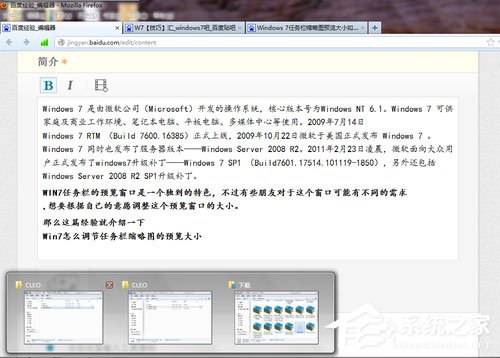
方法/步驟
1、鼠標點擊或者按下Win+R鍵,打開運行操作窗口;
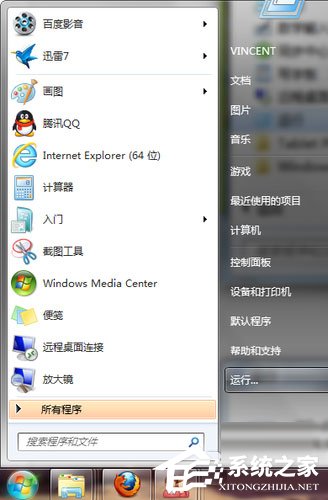
2、彈出的運行窗口,輸入regedit,這是打開注冊表編輯器的操作;
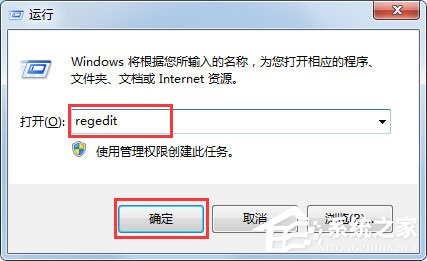
3、大家記得修改注冊表前都先備份一次當前注冊表,確保萬無一失。如果修改注冊表出問題了可以恢復到備份的狀態;
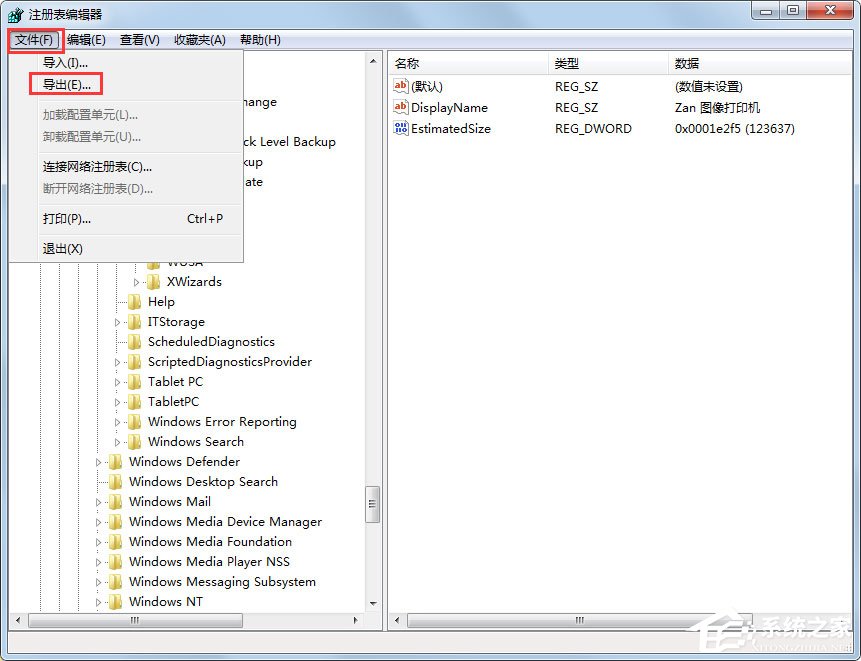
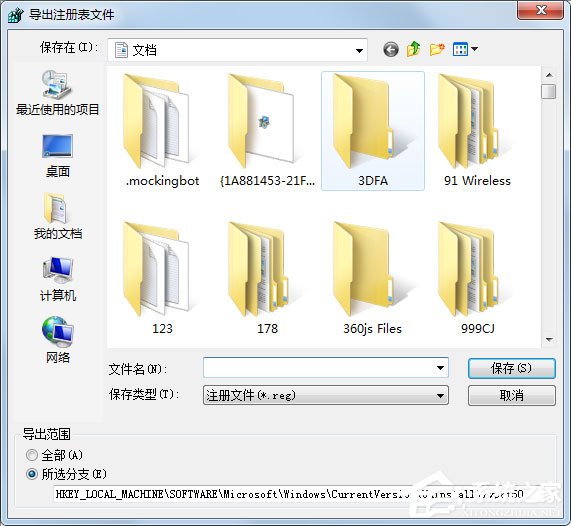
4、用鼠標點擊定位到路徑:HKEY_CURRENT_USERSoftwareMicrosoftWindowsCurrentVersionExplorerTaskband;
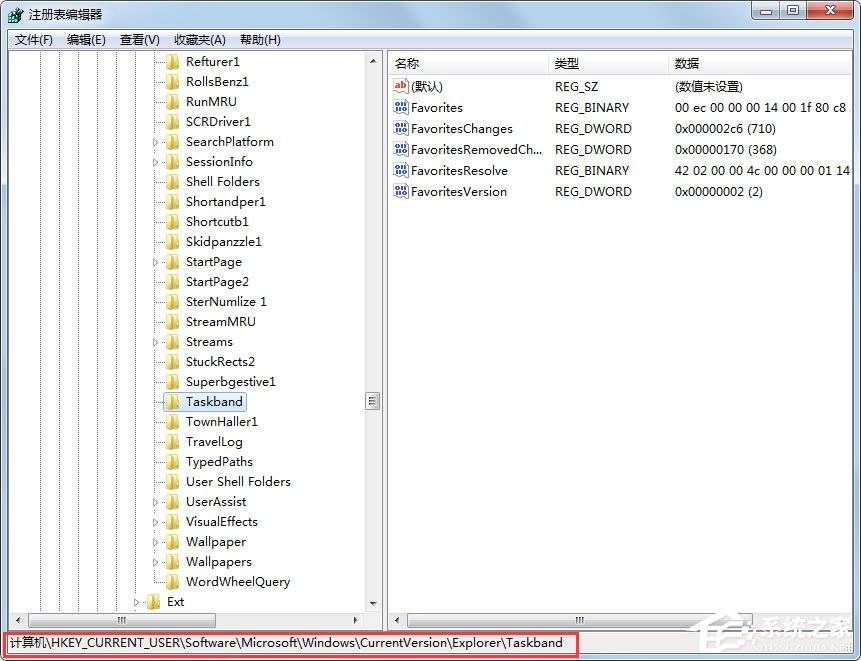
5、選中Taskband點擊右鍵,選擇新建 DWORD (32-位)值(D);
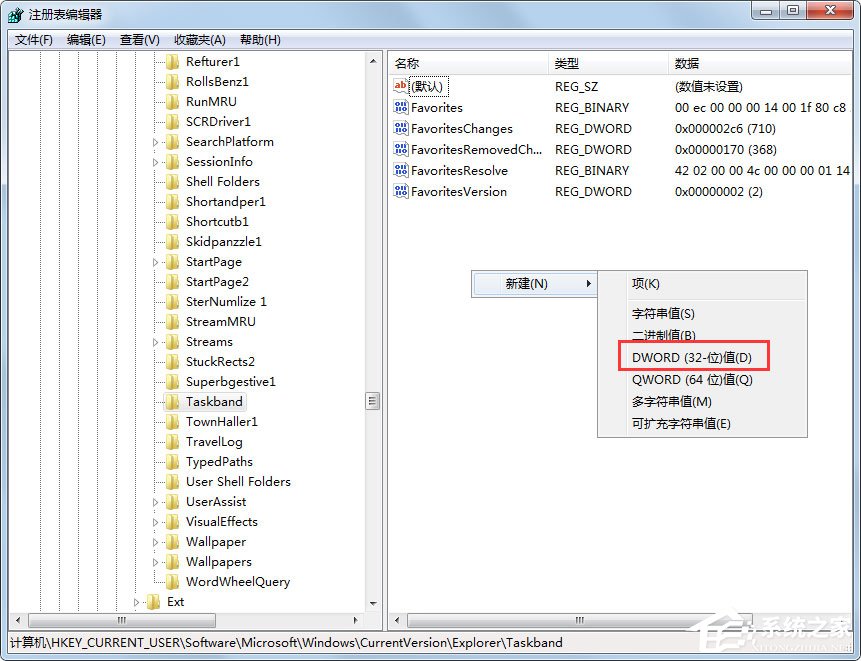
6、選中新建的項目,點擊鼠標右鍵,選擇重命名,將其重命名為MinThumbSizeP;

7、重命名后雙擊該項目,彈出編輯框。鼠標點擊選擇十進制,然后修改左邊數值欄的數值即可。不過想要修改出符合心中口味大小尺寸的預覽窗口就得修改一次測試一次結果然后再去修改了。修改完畢點擊確定,重啟計算機。
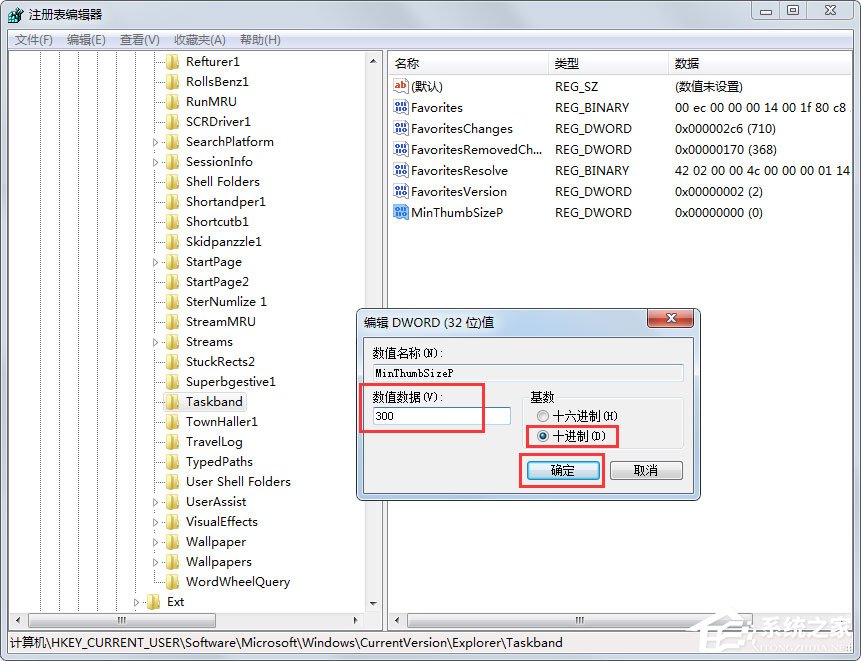
以上就是Win7調節任務欄縮略圖預覽窗口大小的具體方法,按照以上方法進行操作,就能根據自己的需要進行調節預覽窗口大小了。
相關文章:
1. Win10專注助手自動打開怎么辦?Win10注助手自動打開的解決方法2. Win10提示無法正常啟動你的電腦錯誤代碼0xc0000001的解決辦法3. Windows11任務欄不自動隱藏怎么辦?4. Win10電腦制作定時關機代碼bat文件教程5. 如何一鍵關閉所有程序?Windows系統電腦快捷關閉所有程序教程6. uos截圖保存在哪? UOS設置截圖圖片保存位置的技巧7. Win10如何開啟多核優化?Win10開啟多核優化的方法8. dllhost.exe進程占用CPU很高怎么解決?全面解析dllhost.exe進程9. grub2引導freebsd詳解10. 怎么檢測電腦是否支持Win11系統?電腦無法運行Win11怎么辦?
排行榜

 網公網安備
網公網安備